Hver smarttelefon har en grense for det installerte minnet. En del av det brukes av systemressursene som er nødvendige for å fungere, resten av plassen tildeles til brukerbelastede programmer, bilder, videoer, lydfiler. Jo mer aktivt du bruker en smarttelefon, jo raskere fylles all ledig minne, og det er behov for å tømme den. For å forstå hvordan du tømmer telefonminnet på Android, må du forstå dens typer, forstå hvor systemfilene er lagret, hvilke interne og eksterne ressurser du kan bruke til informasjonen din.
Typer minne på Android
En moderne gadget på Android-systemet er en liten datamaskin der det er alle modulene som er innebygd i denne enheten – en prosessor, permanent og tilfeldig tilgangsminne, en strømforsyning. For å lagre programmene som brukes, er det innebygde og eksterne stasjoner. Det innebygde består av skrivebeskyttet minne og tilfeldig tilgang minne. Ekstern – kobles til som et SD-kort.
Innebygd
Lagringsbrikker, som er plassert på hovedkortet, kalles internminne. Obligatorisk for driften av apparatet er skrivebeskyttet minne (ROM eller ROM), en minnebrikke med tilfeldig tilgang (RAM eller RAM). Volumet av ROM er en av hovedegenskapene til enheten. Den bestemmer antall programmer, applikasjoner, annen brukerinformasjon som kan plasseres på en smarttelefon uten å involvere flere enheter. RAM påvirker hastigheten på samtidig utføring av flere programmer.
Ekstern lagring
Du kan koble til en ekstern stasjon (SD-kort) for å utvide funksjonene til dingsen for lagring av brukerfiler og tilleggsprogrammer. For dette formålet har enheten en spesiell spalte (eller kontakt) som kan skjules under dekselet på enheten eller vises i sluttpanelet. Dimensjonene til eksterne stasjoner er av flere størrelser, avhengig av produsent og volum. Minnestørrelsene på eksterne stasjoner kan velges i henhold til brukerens oppgaver, behovene hans for lagring av lyd, bilder, videoer, tekster, tilleggsprogrammer.
Operasjonell (RAM)
Hukommelsesbrikken for tilfeldig tilgang er en integrert del av det interne minnet. Volumet er delt mellom systemprogrammer og brukerlanserte applikasjoner. Jo større RAM-mengde, desto større del av den kan brukes til å kjøre og kontinuerlig jobbe flere programmer i aktiv modus. Hvis det ikke er nok RAM for at alle programmer som kjører, skal fungere, har systemet muligheten til å reservere deler av den permanente lagringsenheten til driftsoppgaver. Når du slår av enheten, blir all informasjon i RAM slettet.
Skrivebeskyttet minne (ROM)
Alle de viktigste systemprogrammene på smarttelefonen eller nettbrettet til Android-systemet, de brukerinstallerte programmene er plassert på en permanent lagringsenhet. En del av volumet er okkupert av systemfiler, som enhetsprosessoren får tilgang til når den er slått på, slått av, startet på nytt eller andre brukerhandlinger. Det resterende volumet når du kjøper enheten er gratis for kjøperens mål og mål. Når enheten er slått av, lagres all informasjon på ROM-en.
Hvordan finne ut hvor mye minne
Du kan bestemme det brukte volumet til de interne og eksterne stasjonene ved å utføre noen enkle manipulasjoner med enheten:
- Åpne innstillinger
- Gå til delen «Minne».
- Vi ser det totale volumet, en liste over seksjoner, mengden ledig plass.
- For å bestemme ledig volum på RAM og ROM, trykk på «Meny» -knappen.
- Vi ser hvilken del som er okkupert av systemmoduler, cache – midlertidige filer, forskjellige kjørbare programmer. Nedenfor er en knapp som viser hvor mye volum som er tilgjengelig og tilgjengelig for øyeblikket..
Slik tømmer du minne på Android
Hver bruker av en Android-systemenhet blir møtt med behovet for å skaffe ekstra minne. Dette skjer når du prøver å installere et nytt program – enheten viser en melding om at det ikke er nok ressurser, ber om tillatelse til å fjerne noen installerte programmer for å frigjøre plass på Android. Det er flere måter å frigjøre plass – du kan slette innhold på en Android, overføre deler av programmer eller informasjon fra interne enheter til eksterne, kopiere informasjon til en datamaskin eller bruke skytjenester.
Internt og eksternt
En av de viktigste metodene som gir muligheten til å rense minnet til en Android-telefon, er å overføre programmer til et eksternt kort. Slik overføring kan utsettes for bilder, videoer, musikk, filer som ikke er involvert i å opprettholde funksjonaliteten til enheten. Gjør følgende for å gjøre dette:
- Åpne Utforsker.
- Gå til det interne minnet
- Velg et objekt som skal overføres
- Hold fingeren et par sekunder på gjenstanden du vil overføre.
- Klikk på saksikonet for å klippe ut filen
- Gå til microSD-delen
- Lim inn det utskjærte objektet med «Lim inn» -knappen
- Vi gjør dette med alle objekter.
Hvis du har problemer med å rengjøre enheten, bruk ES Explorer filbehandler. Vi åpner programmet, sidemenyen, velg kategorien «Verktøy», «SD-kortanalysator» -funksjonen. Etter det blir minnet skannet, detaljert informasjon om alle objektene på dingsen i forskjellige kategorier vil bli gitt ut. Og hele listen fullføres av funksjonen global rengjøring av cachen, duplikater, reklamefilmer, galleriminiaturbilder, som kan konfigureres til å kjøre i automatisk modus.
Systemminne
Systemminnet frigjøres ved å rengjøre RAM og ROM. Følg disse trinnene for å fjerne operativt og permanent minne manuelt fra unødvendige prosesser som bremser arbeidet.
- Trykk på «Meny» -knappen for å åpne en liste over kjørende applikasjoner.
- Klikk på kvastikonet for å lukke dem på en gang..
- Åpne telefoninnstillingene, seksjonen «Programmer», underavsnitt «Arbeid».
- Du må velge elementer som kan stoppes uten å miste enhetens ytelse. Du kan slette noen av de forhåndsinstallerte applikasjonene du ikke trenger.
- Klikk på «Stopp» -knappen for hvert slikt program.
- Gå til listen over applikasjoner som bruker hurtigbufferen ved å klikke på ikonet øverst til høyre på skjermen.
- Stopp unødvendige applikasjoner.
Bruke innebygde applikasjonsfunksjoner
For å rense Android-telefonen fra unødvendige filer, kan du bruke de innebygde funksjonene til Android-systemet. Alle grunnleggende operasjoner for å sette opp og administrere enheten er i innstillingsdelen. Etter å ha klikket på «Innstillinger» -ikonet, åpnes menyen der «Minne» -delen er plassert. Det gir deg muligheten til å se hele størrelsen, laste ned av programmer for forskjellige formål, vurdere ledig plass, bestemme behovet for rengjøring for å frigjøre plass til nye programmer.
Spyl cache
Området med skrivebeskyttet minne som er okkupert av midlertidige eller programmodifiserte filer for å fremskynde ting, kalles en cache. Den inneholder ofte unødvendige fragmenter relatert til eksterne eller sjelden brukte programmer. For å kjøre et program som sletter hurtigbufferen, må du utføre følgende trinn
- Gå til Innstillinger
- Gå til delen «Minne».
- Klikk på hurtigbufferknappen
- Bekreft sletting av cache-objekter.
Hva er resten i Android-minnet
Mange brukere finner en stor mengde minne som heter «Annet.» Dette er installerte applikasjonsfiler. Du kan slette dem ved å merke og deretter klikke på søppelboksikonet. For å lette denne prosessen kan du installere Clean Master-verktøyet. Den vil vise hva plassen på stasjonen er opptatt, og hjelpe til med å rengjøre den. Følgende trinn er nødvendige for å rengjøre med selve enheten:
- Vi går til seksjonen «Diverse»
- Vi markerer applikasjoner hvis filer det ikke er synd å slette
- Klikk på søppelboksikonet for å slette data.
Overføre filer til et SD-kort
Å flytte objekter fra internt minne til et SD-kort er mulig å bruke File Manager. Etter at du har åpnet dette verktøyet, vil du få et vindu med to seksjoner: «Enhet» og «SD-kort». Etter å ha åpnet delen «Enhet», ser vi innholdet i det interne minnet, vi finner objektene som er nødvendige for å bevege seg. Merk de nødvendige filene eller mappene med hakemerker, klikk på «Flytt» -ikonet nederst til venstre i applikasjonen. Ved å klikke på SD-kortseksjonen, åpne innholdet på kortet, velg riktig mappe for lagring og sett det inn.
Tømmer Android-minne ved hjelp av en datamaskin
Du kan bruke din personlige datamaskin som en ekstern stasjon. Følg disse trinnene for å overføre objekter fra telefonen til PCen:
- Vi kobler til enheten og datamaskinen ved hjelp av en USB-kabel
- Åpne utforskeren på datamaskinen, gå til innholdet på enheten
- Vi klipper ut og overfører alle filer, bortsett fra de som støtter driften av enheten.
Overfør applikasjoner til ekstern lagring
For å fullføre oppgaven med å overføre applikasjoner til SD-kortet, må du få root-administratorrettigheter. Hvis du allerede har rottilgang, kan du gjøre dette ved å installere Link2sd-verktøyet. De fleste applikasjoner blir automatisk installert i det interne minnet på enheten, og uten overføring av administratorrettigheter (root) vil det være vanskelig å gjøre. Play Store har muligheten til å installere Android Assistant-applikasjonen, som inneholder 18 verktøy for å administrere android. Følg disse trinnene for å overføre fra dette verktøyet:
- Start Android Assistant
- Åpne «Verktøykasse», velg elementet «App2Sd»
- Åpning «kanskje», ser vi en liste over applikasjoner som er tilgjengelige for overføring til SD-kortet
- Velge ønsket element, åpne «Søknadsinformasjon» og overfør ved å trykke «Til SD-kort».
Hvordan frigjøre minne på Android ved hjelp av spesielle programmer fra «søppel»
Det er et enkelt og funksjonelt verktøy for rengjøring av android fra søppel – Clean Master-verktøyet. Vi starter Clean Master, i oppsettmenyen velger vi «Garbage» og «Clean». Etter det vil verktøyet tilby avansert rengjøring. Denne prosedyren må utføres nøye, og velg filer som skal slettes, for ikke å slette de nødvendige systemfilene, programmene. Det er mulig å konfigurere automatisk rengjøring av enheten fra unødvendige filer på en plan.
Et annet program som gir hurtigrensing av Android, er CCleaner. Den unike algoritmen analyserer antall og størrelse på filer, sletter bare data som er unødvendige for brukeren. Programmet tilbyr to hovedfaner – «Analyse» og «Rengjøring». Etter analyse vil applikasjonen vise nivået på ledig minne for enheten med en omtrentlig beregning av ledig plass etter rengjøring.
Bruke skytjenester
Ved å bruke forskjellige skylager kan du ikke bare tømme det interne minnet til en Android-enhet og frigjøre et SD-kort, men også få tilgang til filer fra alle enheter som er koblet til Internett. En av disse gratis tjenestene er Yandex.Disk, som kan lastes ned på Google Play. For dette:
- Installer Yandex.Disk
- Trykk på knappen «Last ned fil», velg ønsket element på miniprogrammet
- Etter nedlasting kan du slette filen fra telefonen, den vil forbli på Yandex Disk.


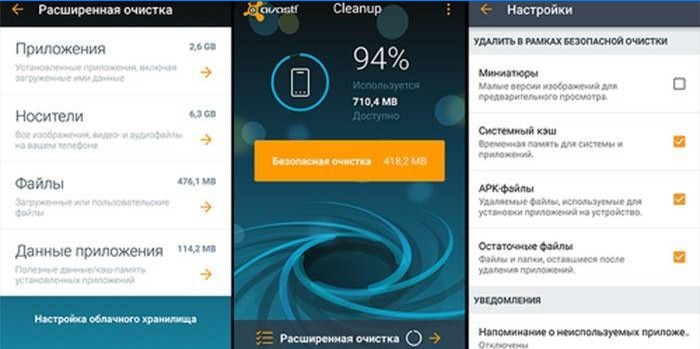
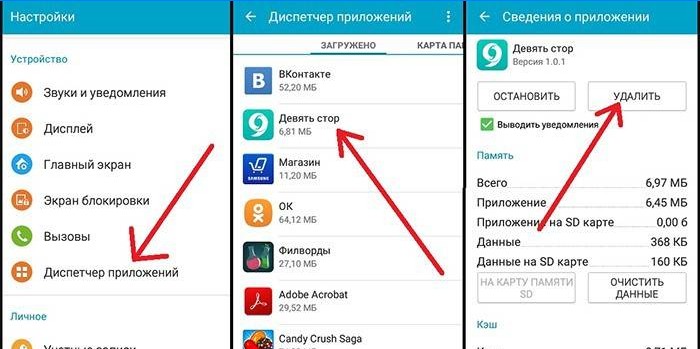
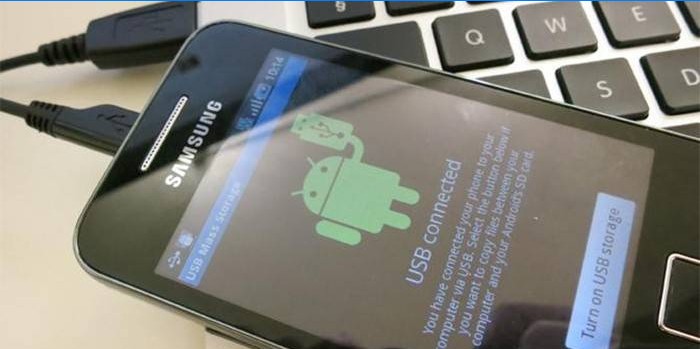
Hei, jeg lurte på om noen kunne hjelpe meg med å forstå prosedyren for å tømme minnet på en Android-telefon både eksternt og internt, samt fjerne unødvendige apper? Takk for hjelpen!
Hvordan kan jeg tømme telefonminnet på Android-telefonen min både eksternt og internt? Og hva er prosedyren for å fjerne unødvendige applikasjoner? Takk for hjelpen!